最新款 iPhone 售价约为 1000 美元,对众多智能手机用户来说是一个重大挑战。相反,想要增强移动设备的用户可能会发现,考虑购买价格实惠但质量上乘的 OPPO 手机是值得的。如果您购买了 OPPO 设备,您可能会想知道如何轻松地将数据从 iPhone 传输到 OPPO。
我们面临的一大问题是确定这种转移的适当方法。不过,不用担心!我们将通过以下概述的 6 种实用方法来解决这个问题。

想知道如何一键将 iPhone 内容传输到 OPPO 吗?想知道如何使用 USB 数据线连接设备,快速安全地进行迁移而不丢失数据吗?好吧,iReaShare Phone Transfer可以让这些想法成真。在学习如何使用这款智能软件之前,让我们先对它有一个大致的了解:
主要亮点:
将内容从 iPhone 传输到 Android /OPPO、从 Android 传输到 iPhone、从 Android 传输到 Android、从 iPhone 传输到 iPhone。支持的数据类型:联系人、短信、通话记录、音乐、视频、照片、文档、应用程序等。连接方便、使用简单、传输迅速、文件质量原始。在全系列 iOS 和 Android 设备上流畅运行,包括最新的 iPhone 16 和 OPPO Reno 12。绝不侵犯用户的任何隐私。操作指南:
步骤1.将iPhone和OPPO连接到电脑
在电脑上启动已安装的程序。然后你需要通过 USB 数据线将 iPhone 和 OPPO 手机连接到电脑。
*在这里,您应该在 OPPO 上启用 USB 调试以建立虚拟连接。接下来,按照提示让软件识别两个设备。
步骤2。检查设备的位置
很快,您的手机将并排显示在界面上。确保您的 iPhone 是源设备,OPPO 手机是目标设备。如果不是,请单击“翻转”来更改它们的位置。
步骤3。开始将数据从iPhone传输到OPPO
在程序界面上选择数据类型,然后点击“开始复制”开始数据传输。完成后,您可以在 OPPO 手机上查看所有传输的内容。

Clone Phone 是 OPPO Inc. 推出的一款手机克隆工具,可帮助将数据从 Android/iOS 传输到 OPPO 设备。它通常内置于 OPPO 手机中。您可以通过无线方式进行传输。此应用可让您移动联系人、消息、通话记录、照片、视频、音频等文件。
操作指南:
在OPPO手机上,打开“克隆手机”。选择“这是新手机”。在您的 OPPO(即)上,点击“选择您的旧手机类型 > iPhone”。在您的 iPhone 上,转到其“设置”并登录您的 iCloud。如有必要,启用双重身份验证并再次登录 iCloud。您将在 iPhone 上收到 Apple ID 验证码。只需输入该代码即可在两部手机之间建立连接。在您的 iPhone 上选择您想要传输到 OPPO 的数据。按照屏幕上的提示开始传输。
确保两台设备都保持 Wi-Fi 连接,然后使用 Clone Phone 重试传输。如果出现任何中断,您可以重新启动该过程,或者尝试一些不错的Clone Phone 替代方案。
方法 3:如何通过 iCloud 将旧 iPhone 上的数据传输到新 OPPOiCloud 可让您批量将数据从 iPhone 传输到 OPPO。但它主要适用于联系人。此外,请确保 iCloud 有足够的空间来存储所有 iPhone 联系人。如果存储空间不够,请记得提前增加存储空间。
操作指南:
在 iPhone 上,前往“设置 > [您的名字] > iCloud > 联系人”。启用“联系人”选项>“备份>立即备份”以开始将您的 iPhone 同步到 iCloud。前往icloud.com并使用 Apple ID 和密码登录 iCloud。在iCloud界面点击“联系人”。从左角选择您想要移动的联系人。点击左侧“设置”中的“导出到计算机”。
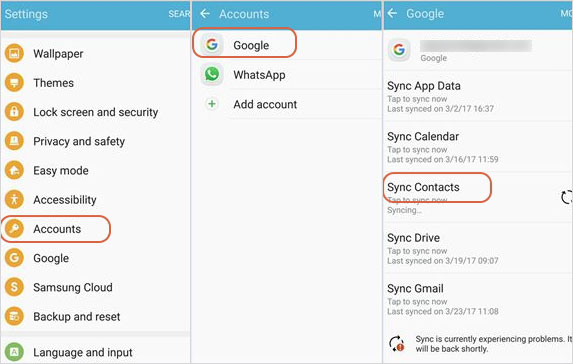
注意:通过 iCloud 将联系人传输到新 OPPO 手机是免费的,但请记住此服务提供的免费存储空间有限。如果您的数据超出免费限制,您可能需要购买额外的 iCloud 存储空间。
方法 4:如何使用 Google 将数据从 iPhone 传输到 OPPOGoogle Drive 允许您将联系人、照片、视频、电子邮件和其他一些文件等数据从 iPhone 传输到 OPPO。为了顺利完成任务,请确保在两部智能手机上使用同一个 Google 帐户。
操作指南:
在您的 iPhone 和 OPPO 手机上下载Google Drive 。在两台设备上安装并运行该应用程序。从您的 iPhone 上,使用您的 Google 帐户登录,然后将您的 iPhone 备份到 Drive。为此,您可以选择转到 iPhone 的“菜单(左上行)> 设置 > 备份 > 开始备份”。
电子邮件是执行 iPhone 到 OPPO 数据迁移的传统且易于使用的传输工具,但它仅适用于移动少量 iPhone 内容。
操作指南:
在 iPhone 上打开“联系人”等应用程序。选择您想要转移的联系人。向下滚动屏幕并选择选项“共享联系人”>“邮件”。
要传输照片以外的通话记录、短信等数据,您可以截取 iPhone 文件的屏幕截图,然后按照上面的步骤将其传输到 OPPO。但是,在这种情况下传输的数据只能以图像形式打开。
方法6:如何通过“复制我的数据”将数据从iPhone传输到OPPOCopy My Data是一款简单的应用,可轻松在智能手机之间传输联系人、日历、照片和视频,包括从 iPhone 传输到 OPPO。它可通过 Wi-Fi(在同一网络内)实现顺畅的无线传输。虽然它非常适合传输基本数据,但它不会传输应用或应用数据。
操作指南:
从 App Store 和 Google Play Store 在您的 iPhone 和 OPPO 上获取“复制我的数据”。确保两台设备都在同一个 Wi-Fi 网络上。在两台设备上启动“复制我的数据”并允许必要的权限。

总结:
OPPO Clone Phone 用户友好但不稳定,导致传输过程中出现问题并使复制的文件不可用。iCloud 仅传输联系人,并且使用起来通常比较复杂。Google Drive 需要 Wi-Fi 连接,并将 iPhone 数据上传到 Google 服务器,因此存在潜在风险。如果您只有几个文件需要传输并且不关心文件类型,请考虑使用电子邮件。复制我的数据很容易使用,但只能传输联系人、照片、视频和日历事件等基本数据。想让您的转账之旅无忧无虑、顺畅无比吗?iReaShare Phone Transfer无疑是您的最佳选择。最后,这里还有一个提示 - 在确定您想要的所有文件都已移动到 OPPO 之前,请不要从您的 iPhone 中删除任何数据。
